園児に紐づいている料金プラン(月次の請求内容)について閲覧・編集できるメニューです。
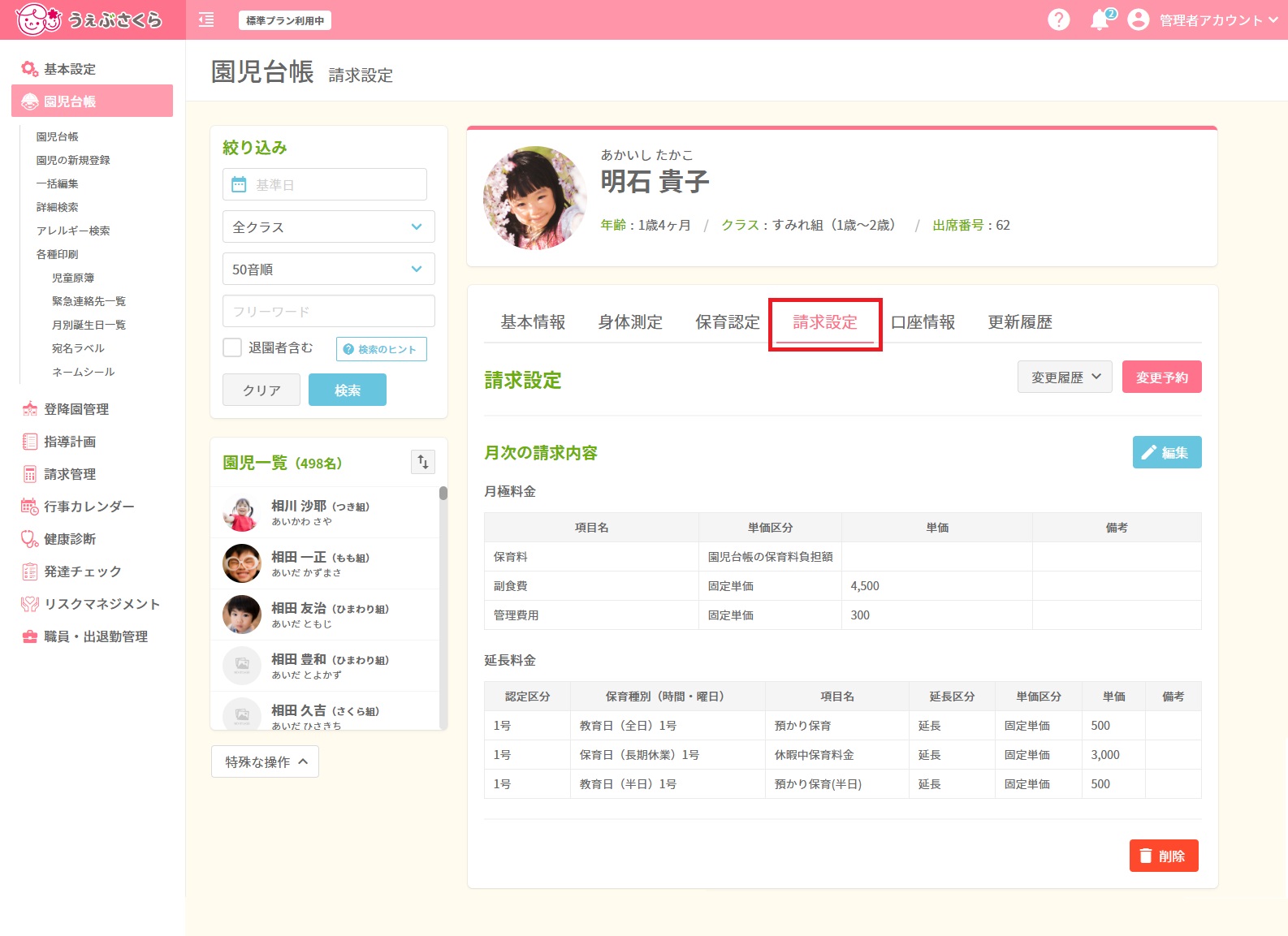
(料金プランの設定は 請求管理>保育料項目>プラン設定から編集することができます。)
[変更履歴]をクリックすると登録済みの請求設定の期間一覧が表示されます。
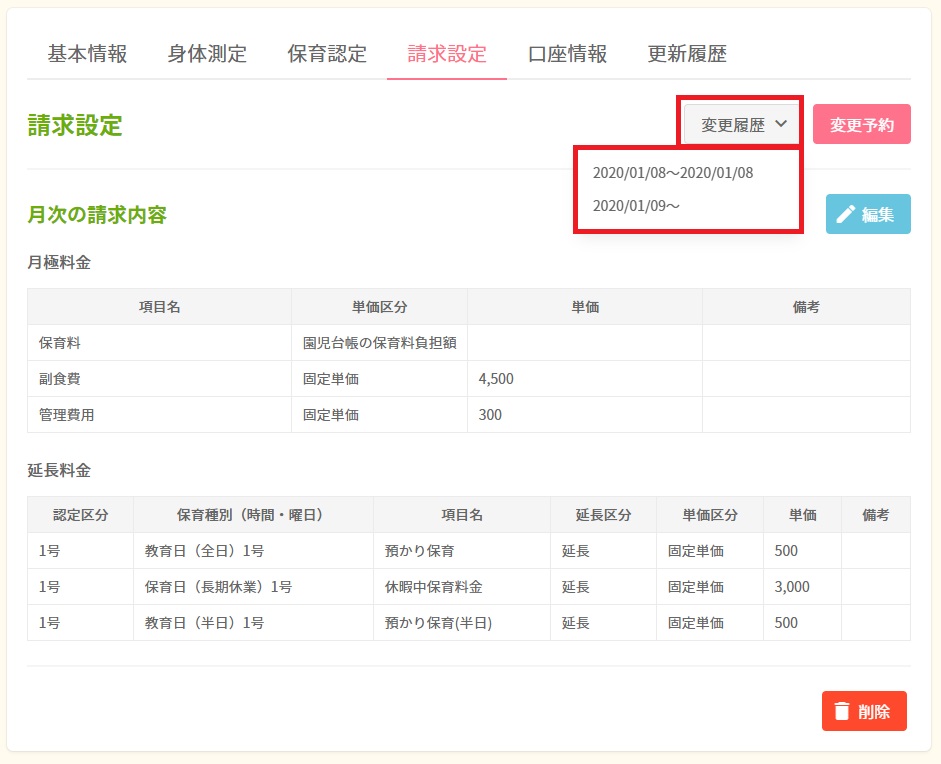
期間を選択すると、対象期間に設定していた請求内容を確認することができます。
POINT
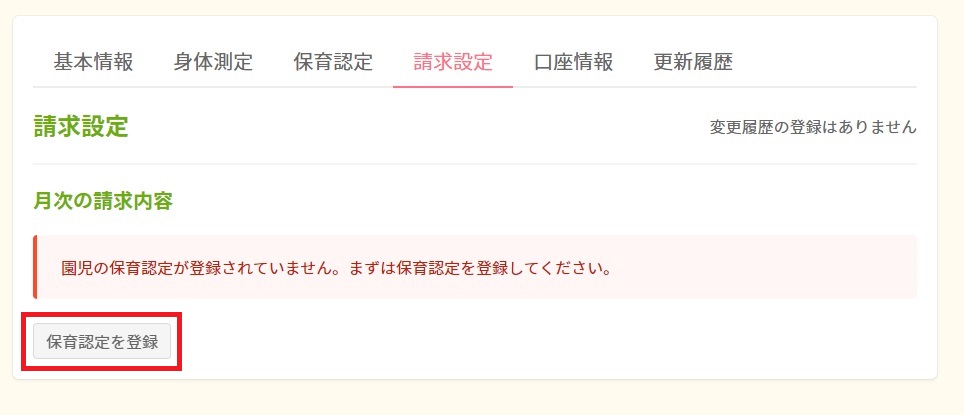
こちらのメッセージが表示されている場合、園児の保育認定が登録されておらず請求設定を行うことができません。
左下の[保育認定を登録]ボタン、または園児台帳>保育認定タブより園児の認定情報を登録してください。
請求内容の新規登録
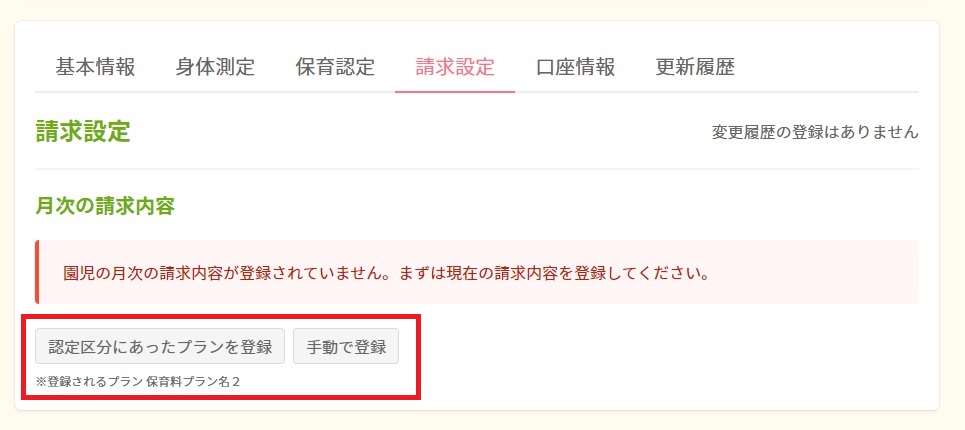
新規に請求内容を登録する場合、こちらのメッセージが表示されています。
左下にある[認定区分にあったプランを登録]または[手動で登録]をクリックして登録画面に進んでください。
[認定区分にあったプランを登録]をクリックすると、現在適用されている認定情報(保育認定)を参照し、請求管理>保育料項目>プラン設定で登録されているプランを紐づけます。
(登録される保育料プランはボタンの下に記載されています)
請求内容の登録画面です。
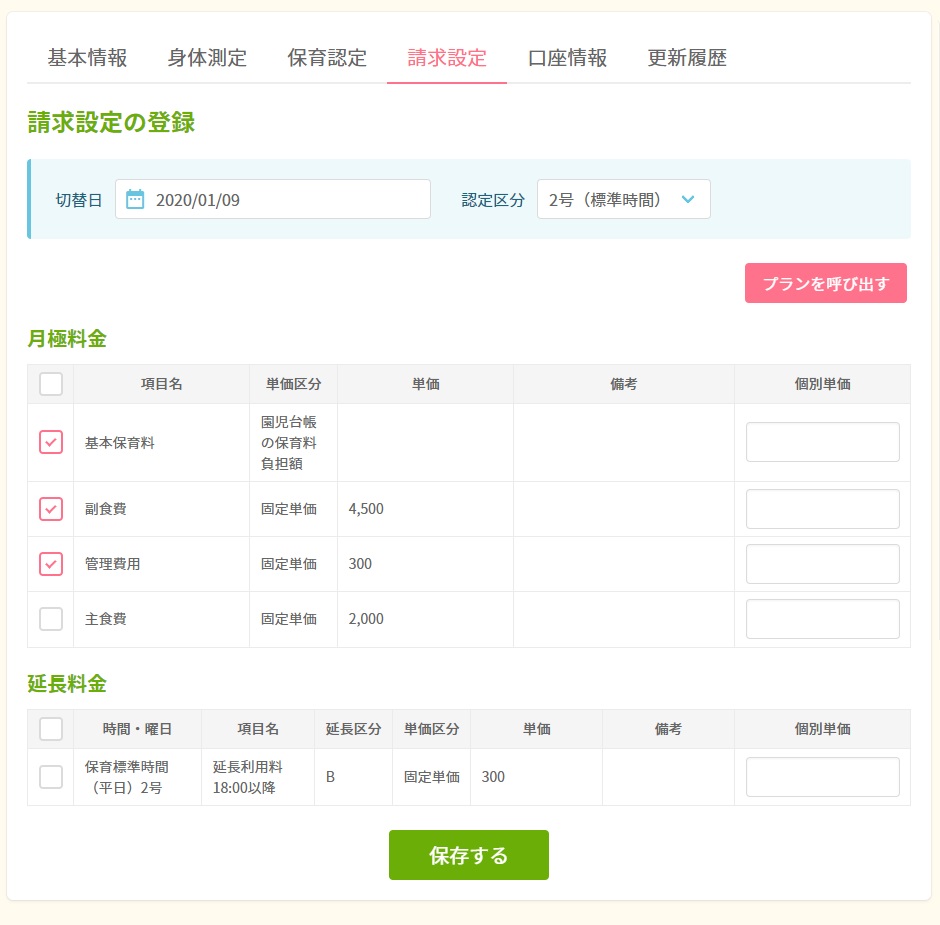
まず切替日と園児の認定区分を入力してください。
切替日には、この請求内容を適用し始める日付を入力してください。
月極料金、延長料金には、登録されている認定区分に基づいた料金プランが表示されています。
表示されている料金プランの中から適用したい保育料項目を選んでチェックをつけ、 をクリックして保存してください。
をクリックして保存してください。
園児に個別に料金を設定したい場合は、保育料項目を選択し、「個別単価」に料金を入力して をクリックしてください。
をクリックしてください。
請求管理>保育料項目にて「預かり保育」対象に設定した項目には が表示されています。
が表示されています。
表示されている料金プランとは別の料金プランから選択したい場合、[プランを呼び出す]をクリックしてください。
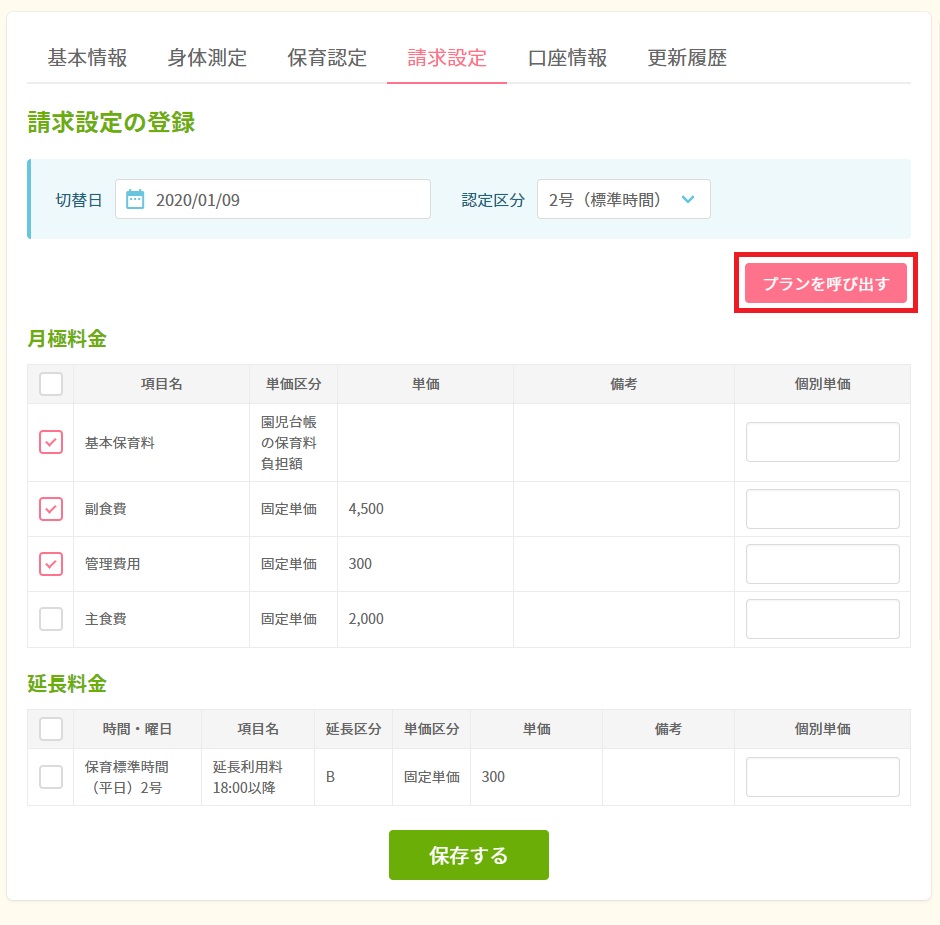
登録済みの料金プランを呼び出す画面が表示されます。
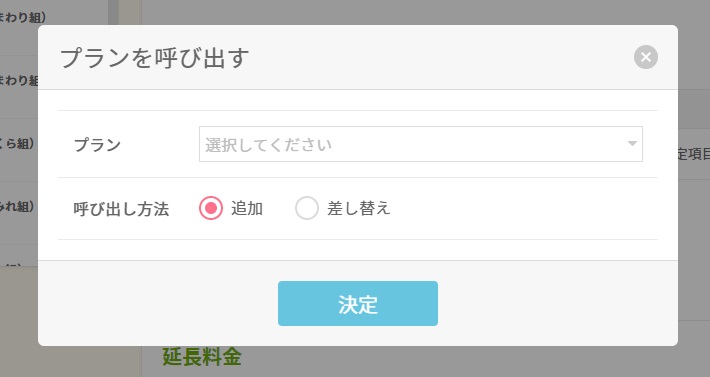
「プラン」の枠をクリックすると登録済みの料金プランが一覧で表示されます。
選択したい料金プランにチェックをつけてください。

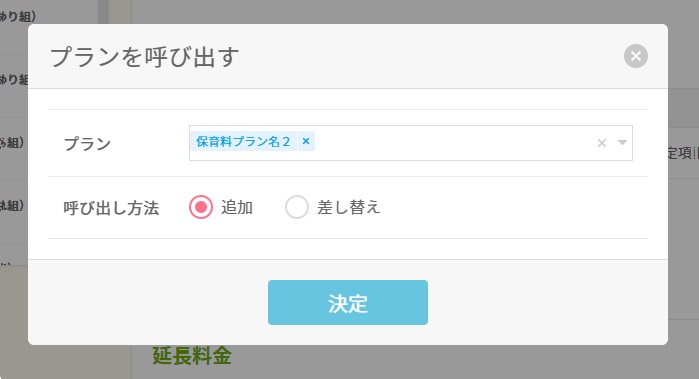
選択されたプランが枠内に表示されます。
プランを選択解除したい場合は解除したいプラン名か[×]をクリックしてください。
呼び出し方法を選択し、[決定]をクリックすると登録画面に反映されます。
表示されている料金プランの中から適用したい保育料項目を選んでチェックをつけ、 をクリックして保存してください。
をクリックして保存してください。
請求内容の追加・変更
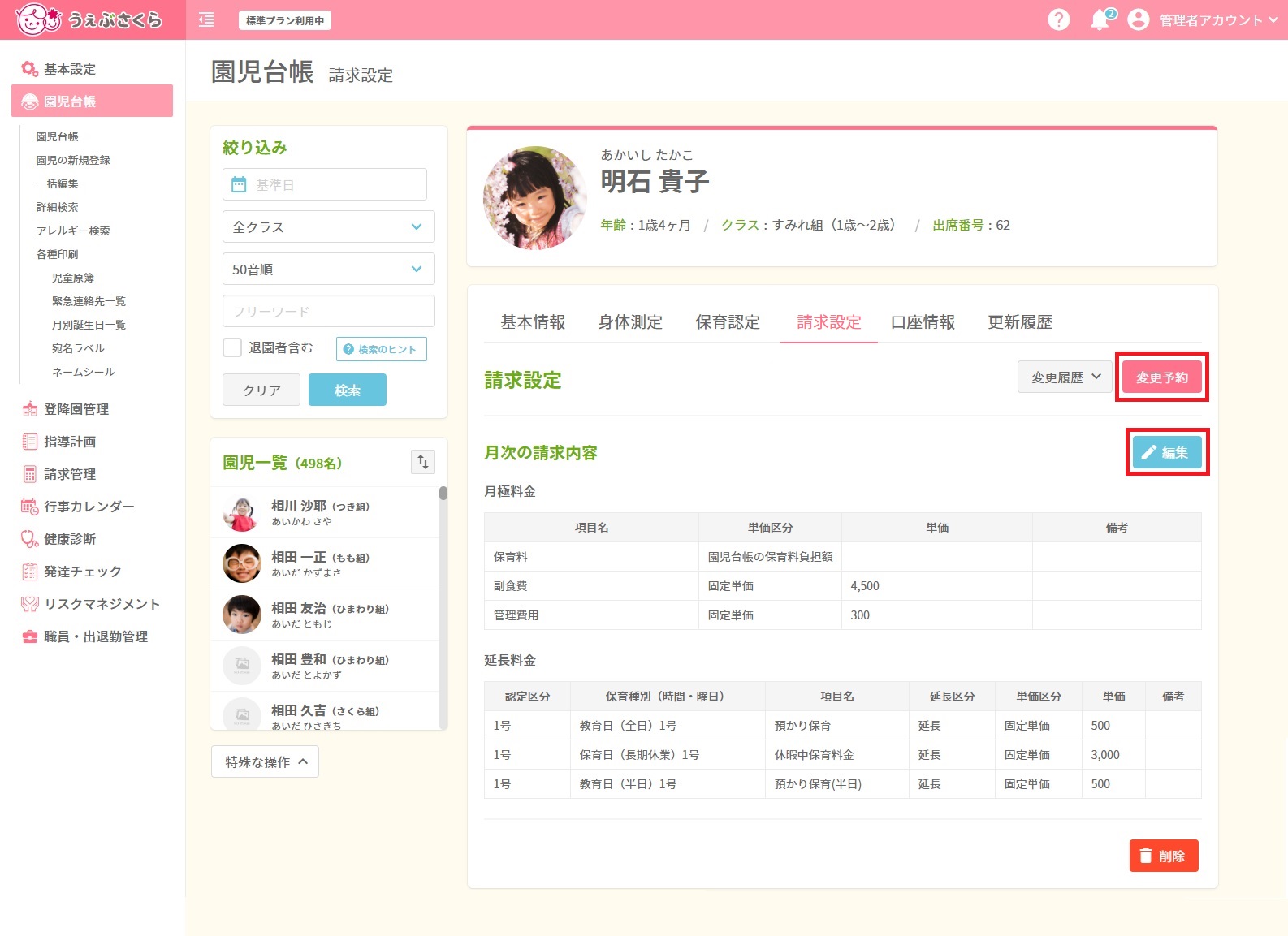
既に登録済みの請求内容がある場合こちらの画面が表示されています。
新しく請求内容を追加したい場合は[変更予約]をクリックしてください。
現在表示されている請求内容を変更したい場合は をクリックしてください。
をクリックしてください。
登録・編集画面に進みます。
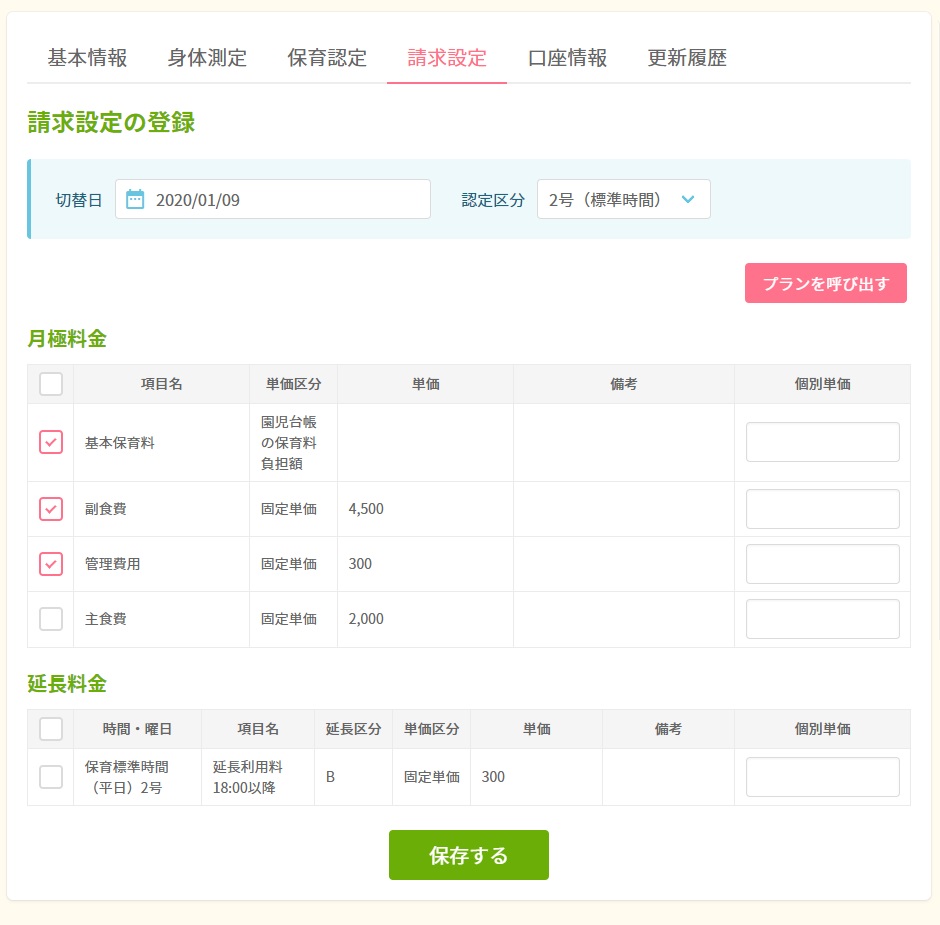
請求内容の新規登録と同様に内容を登録し、  をクリックして保存してください。
をクリックして保存してください。
請求設定の削除
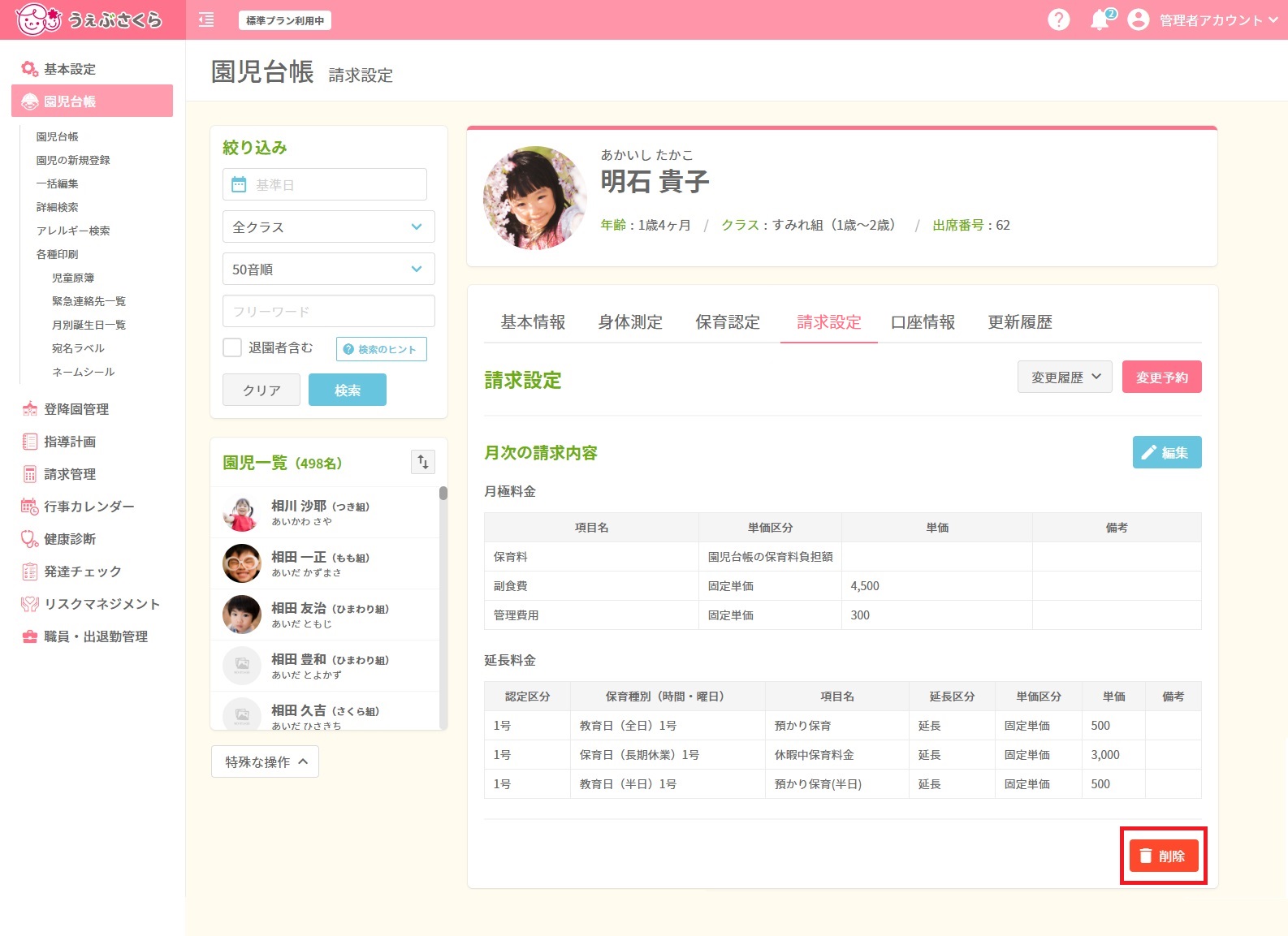
表示されている請求内容を削除したい場合は をクリックしてください。
をクリックしてください。
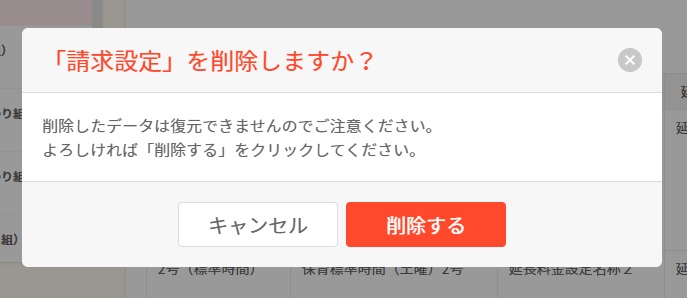
削除してよろしければ、 をクリックしてください。
をクリックしてください。
※削除したデータは復元できませんのでご注意ください。



 ホーム
ホーム


